購入にかなり前向きだったMacminiを遂に注文しちゃいました。

当初は、近所の電気屋とかWEBで安く売っているお店で購入するつもりが、
カスタマイズバリバリで最強スペックのMacminiが欲しくなり、それならばとAppleストアのオンラインショップにて手続きをしました。
公式Apple Store(日本)- iPad、 iPod、 Apple製コンピュータやノートブックの購入 – Apple Store (Japan)
決められた仕様以外にしようと思うと、このAppleストアでないとカスタマイズできないんです。
では、Windowsユーザーの僕がどのような仕様で購入したかご紹介したいと思います。
まずはクアッドコアモデルを選択
AppleストアのMacminiの選択で、右側の2.3GHzのクアッドコアモデルを選択します。
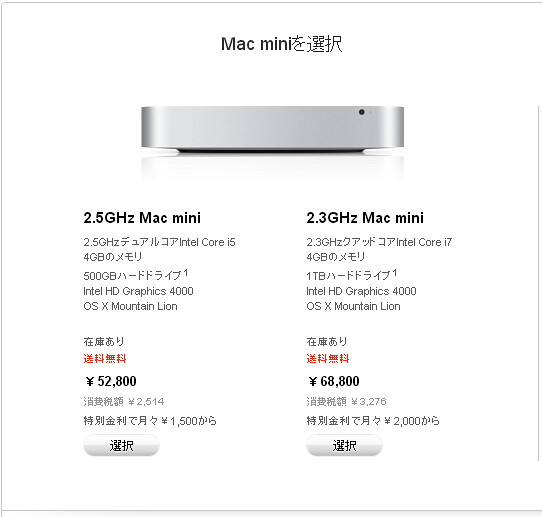
これ、何を選択しているかというとCPU(シーピーユー)というもの。
CPUとは、パソコンの脳みそのようなもので、これが良いと処理速度も速くなります。
デュアルコアはCPUが2つ。クアッドコアはCPUが4つ。
しかも、Macminiのクアッドコアの方はグレードが1つ上の、Core-i7というCPU。
実際、短くても3年、できれば5年くらい使いたいのでここはクアッドコアを選択。
Mac miniをカスタマイズ
上記のページでクアッドコアを選択すると、このようにカスタマイズのページに進みます。
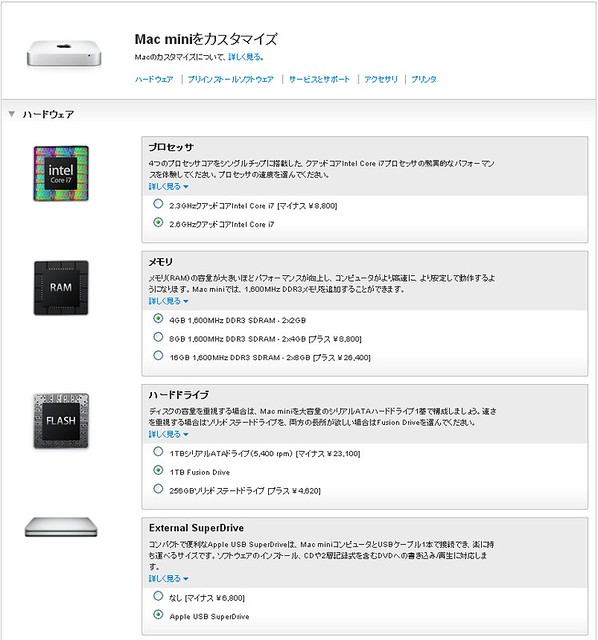
ここで、基本的にすべて良いものを選択。
具体的には、
- CPU(脳みそ)を更に上のモデル(2.6GHzのクアッドコアintel Core i7)に。
- HDD(容量)を1TB Fusion Driveという早くて容量も多いものへ。
- Apple USB SuperDriveを追加。(外付けのDVDドライブ)
- AppleCare Protection Plan for Mac mini(長期保証)を追加。
このカスタマイズで、下記の値段。12万1300円。
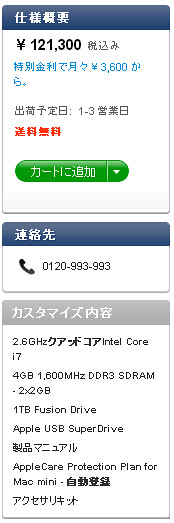
メモリーもMAXの16GBにすると一気に跳ね上がり14万7700円。
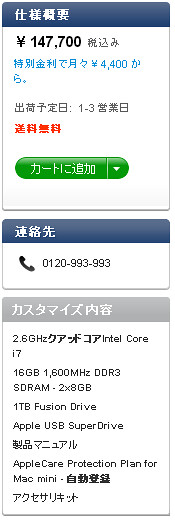
メモリの差額が2万6400円なのでここは、自分で後から追加することで対応することに。
その方が安いので。
構成はこちらだ!
最後のページでこのように、構成や追加で購入するものが一覧で見れるのでわかりやすい。
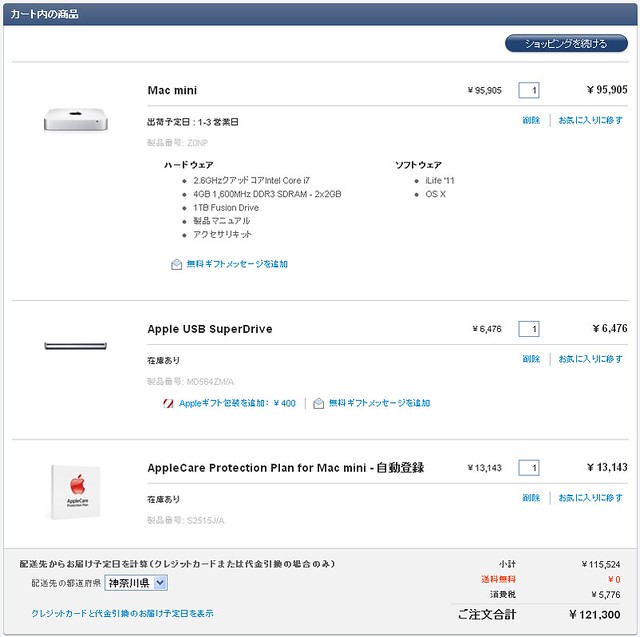
一番悩んだのが長期保証のAppleCare Protection Plan for Mac mini。
メーカー保証の1年に2年加えた、3年保証にすることで1万3143円が追加になります。
当然、故障がなければただの余計な出費なので、
もったいないかなー、と思ったけど友人のdelaymaniaこと大ちゃんのこの記事を読んで、つけることにしました。
MacBook Airが起動しなくなってSSD交換になりました | delaymania
個体差によるだろうけれど、やっぱり壊れた時の保険はあった方が良いだろうと。
ってことで、注文完了!

注文したのは12月24日の早朝。
出荷が1~3日後ということなので年内には受け取れるな。と思っていたら、
到着が12月29~31日の間だと…!?
どこから送ってくるんだろう…。年末の帰省前に何とか受け取りたいなー。
わんぱくブロガー的まとめ
1日半くらい、安く購入するか全部入りで購入するか悩みましたが、
悩むくらいなら全部入りにしちゃえば満足感あるだろうってことで全部入りをチョイス。
メモリだけは自分で挿しかえることでコストを削減しますが、
スペック的にはメモリ16GBのモリモリ仕様のMac miniが我が家に誕生する予定です。
MacはPowerbookG4を買って以来、約11年ぶりのMac購入なので、
今からわくわくしています!
その間ずっとWindowsユーザーだったので、WindowsユーザーがMacに乗り換えた時の
引っかかったポイントや工夫した点などをこれからちょくちょくブログで紹介していきたいと思います。
こちらには、Mac miniを選ぶ5つの理由をまとめています。
こちらも合わせてご覧ください。
家庭内PCに新しい「Mac mini」という選択肢を選ぶ5つの理由 | むねさだブログ
あ、Macminiにはマウスもキーボードも付属していません。
Windows用ものもUSBタイプなら使えますが、そうじゃない古いタイプのマウスとキーボードしかない人はそちらも合わせて買う必要があります。







